本教程詳細介紹玻璃等透明物體的摳圖技巧,思路:首先要分解透明物體的構(gòu)成部分,先把不透明部分的先摳出來,其他的部分摳出來來多復制幾層,需要改變圖層的混合模式,有些部分還需要使用畫筆來涂抹。作者的方法用的比較新穎值得學習!
原圖

最終效果

1、首先用工筆工具或套索工具勾出不透明的部分。注意:紅框里的工具都是可用的,我一般都是喜歡用精確的鋼筆工具。
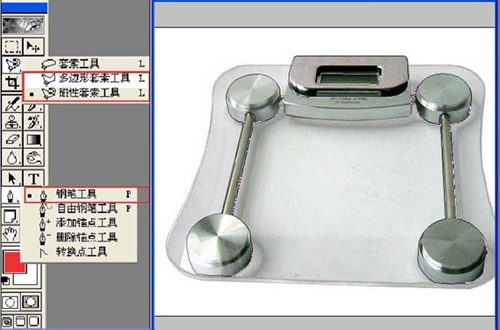
2、按ctrl+enter鍵,路徑轉(zhuǎn)為選區(qū)了。如圖所示:(順便說句:大家看到我圖層里有兩個圖,我是留著做最后做底圖用的,與摳圖過程沒關系,不要管它)。
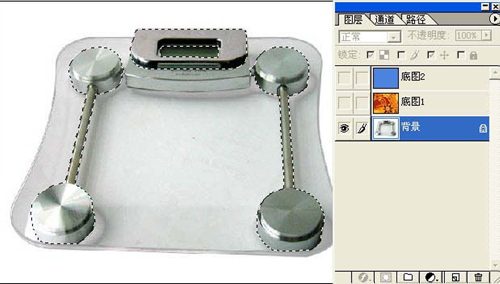
3、按ctrl+j后在背景層上方自動生成圖層1,如圖:
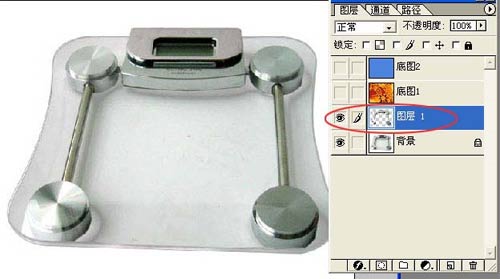
|||
4、將圖層1拖至最上方,點圖層1按右鍵,將圖層1改名為“不透明部分”(當然不改也行,我這里便于大家能一目了然好理解)

5、回到背景層,用魔棒工具選取白色區(qū)域。

6、進行反選,這樣一來就選取了玻璃了,大家看,螞蟻線這次是圍住了玻璃。如圖:
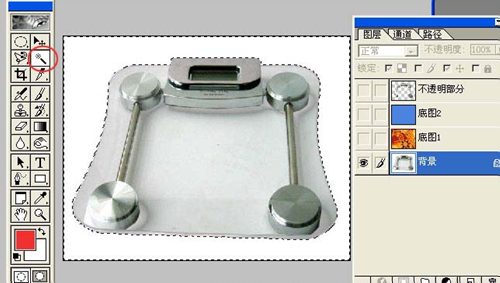
7、不要取消螞蟻線,按ctrl+j,生成圖層1,隱藏背景層,顯示效果如圖所示:

8、復制圖層1為“圖層1副本”,拖至“底圖2”上方,打開底圖2圖層前的眼睛,讓圖層2為可見狀態(tài)。具體如圖所示:
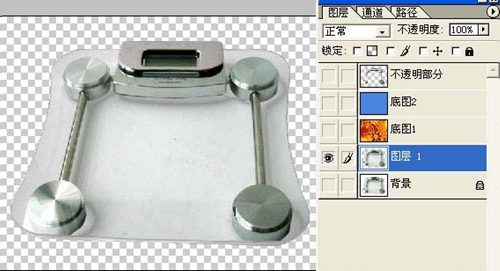
|||
9、將“圖層1副本”設定為“正片疊底”,注意看紅色橢圓里的內(nèi)容。大家看,設定正片疊底后,玻璃下的白色消失了,但是玻璃顯得暗淡,沒有光澤感,不自然。所以摳圖還得繼續(xù)。
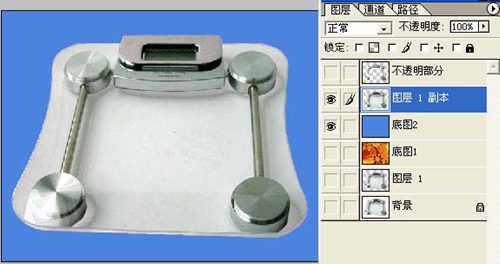
10、再次回到“圖層1”,復制圖層1為“圖層1副本2”,并移到“不透明部分層”的下方(順便說句:大家在操作時注意看我的圖層的隱藏與顯示,有眼睛的為顯示,沒眼睛的為隱藏)。

11、將“圖層1副本2”應用圖像命令,如圖所示:

12、將混合模式設定為“正片疊底”。大家看,圖像明顯變暗了。為什么要讓圖像變暗呢?目的就是要使圖像的黑白反差加強,讓圖像暗淡,只留最強的高光區(qū)域便于摳圖。

13、再重復使用剛才的應用圖像命令二次,所得效果顯示如圖:
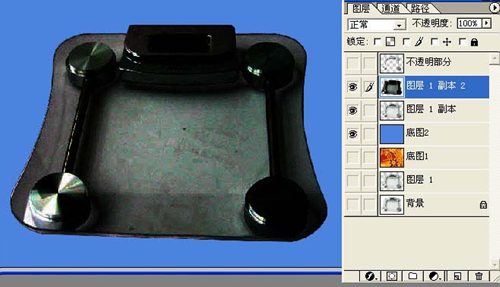
|||
14、將前景色定為黑色,用畫筆工具以30%的不透明度向玻璃上涂黑。

15、注意用紅圈圈住的周邊不要全涂黑了,因為那些最終才是玻璃光亮的部分。

16、將圖層1副本2設定為“屏幕”或“濾色”。注意紅色橢圓里的內(nèi)容。大家看,這次玻璃有光亮了,但原圖的白色還隱隱存在,必須繼續(xù)涂抹黑色從而減淡白底。
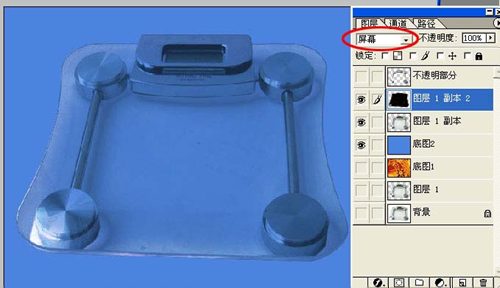
17、這次將畫筆的不透明度設定為10%進行涂抹。
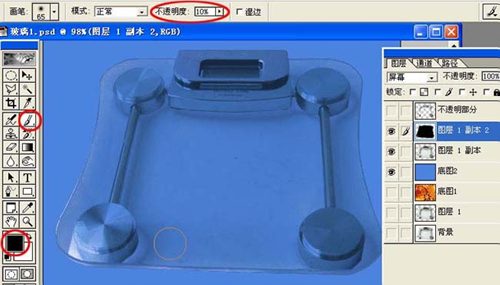
18、讓不透明部分層前的眼睛出現(xiàn),為可見。大家看,玻璃摳出來了。

19、換個背景看看效果。哇。。。玻璃顯得更明凈了。


新聞熱點
疑難解答